|

26.
执行 Gaussian Blur (高斯模糊)- 5 pixels.
停留在Chrome detail copy 层, Ctrl + 单击左键Chrome Detail 层,使Chrome Detail 浮动.
反选选择区域 (Ctrl + Shift + I).
按Delete删除(确定你是在Chrome detail copy 层). 取消选定.
复制 Chrome detail copy 层执行Edit - Transform - Flip horizontal (编辑 – 变形 – 水平翻转) – 移动置右边部分.

27.
使 Background Buttons 层浮动.
新建一层叫 Highlights.
用圆形选取工具画出如图二十七的圆形填充百色.
用键盘移动选择区域,使它和图二十七类似.
按下 Delete删除所选区域.

28.
复制Highlights 层 3 次执行 Edit - transform - Flip Horizontal/Vertical(编辑 – 变形 – 水平垂直/翻转)移动到不同的位置知道和图二十八相同.
连接这四个不同的highlights 层,进行合并 t (Ctrl + E).
执行 Gaussian Blur (高斯模糊)- 3 pixels.

29.
新建一层叫Highlights 2.
制作一个如图二十九的选区,填充白色.
取消选定
Gaussian Blur (高斯模糊)- 2 pixel

30.
复制 Highlights 2 层将它移动置按钮的下部
接着用象皮擦工具 在高光条中心部分进行擦除.如图三十. 在高光条中心部分进行擦除.如图三十.
象皮擦具体设置见下图.
新建一层叫 Black Shadow.
制作一个和图三十相似的选择区域,填充黑色.
高斯模糊4 pixels.
复制此层并移动Black Shadow copy层到另一侧.
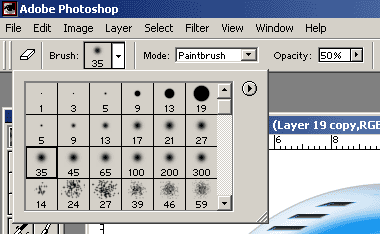
31.
Ahhhh – 最后一步
只要加入文字在按钮上,你就完成啦!
这个教程还远远没有结速,用你的想象,还能给这个界面添加更多更cool 的特效来:)
好运!
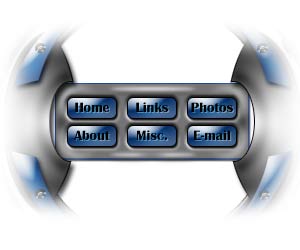
| 
